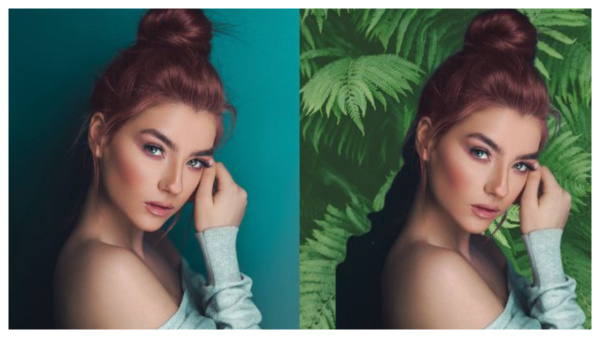如何在 Android 上删除图片背景?
2022年12月26日
立即下载 PhotoRoom 并亲自尝试,轻松从任何照片中删除背景!本文将教你如何从手机上删除图片背景。
当你在旅行时拍了一张漂亮的照片,但背景充满其他游客或物体,你可能想删除背景或用其他颜色/主题替换,使照片看起来更好。这可以由专业的照片编辑器 PhotoShop 完成,但你亦可以使用免费的图片背景删除应用程序,无需任何技能便可以轻松快速地删除背景。
图片背景去除工具应该易于使用,特别是对于对照片编辑知之甚少的人。一旦上传图片,它应该能够自动识别主题和背景区域,以便你可以根据需要将背景替换为其他颜色或特定图像。
本文将介绍一款适用于Android的免费图片背景去除应用程式—PhotoRoom。上传照片后便会自动去除背景,非常方便。你可以看到照片去除背景前后的差异,甚至可以在不注册的情况下保存图像。我们将会告诉一步步学习如何使用PhotoRoom去除图片背景。
如何删除手机的图片背景
步骤 1 :从 APKPure 下载 PhotoRoom。
步骤 2 :单击“从照片开始”,然后允许 PhotoRoom使用你手机上的照片。
步骤 3 :选择要去除背景的照片,或者直接从相机拍摄照片。
步骤 4 :PhotoRoom 将开始自动扫描照片。然后你便可以按照自己的方式编辑照片。
步骤 5 :完成编辑后,点击右上角的保存键。
把背景变成透明
如果需要把背景变成透明,你可以在创建菜单的第一行找到“透明”效果。除了将背景切换为手机中的图片外,你还可以更改颜色或使用应用程序提供的图片。
除了白色和黑色之外,你还可以在调色板中选择其他背景颜色。你还可以选择木头、自然、墙壁等物体的颜色作为背景,或者直接搜索你想要的项目,让你大吃一惊。
使用更多效果编辑照片
除了背景去除功能,PhotoRoom 还具有一系列编辑效果。例如,你可以在“照片编辑经典”为图片添加模糊或运动效果,或将其制作为杂志封面,或自定义其尺寸作为社交媒体封面或帖子。照片所需的几乎所有编辑功能都可以在PhotoRoom找到。
查看之前/之后的差异
点击“创建”菜单下“之前/之后”旁边的“查看全部”以查看图像编辑前后的差异。点击照片,然后上下拖动地平线以更改原始背景显示的部分。
注意:你所保存的图片上会有水印。如想删除水印,你可以付费购买专业版本。
立即下载 PhotoRoom 并亲自尝试,轻松从任何照片中删除背景!